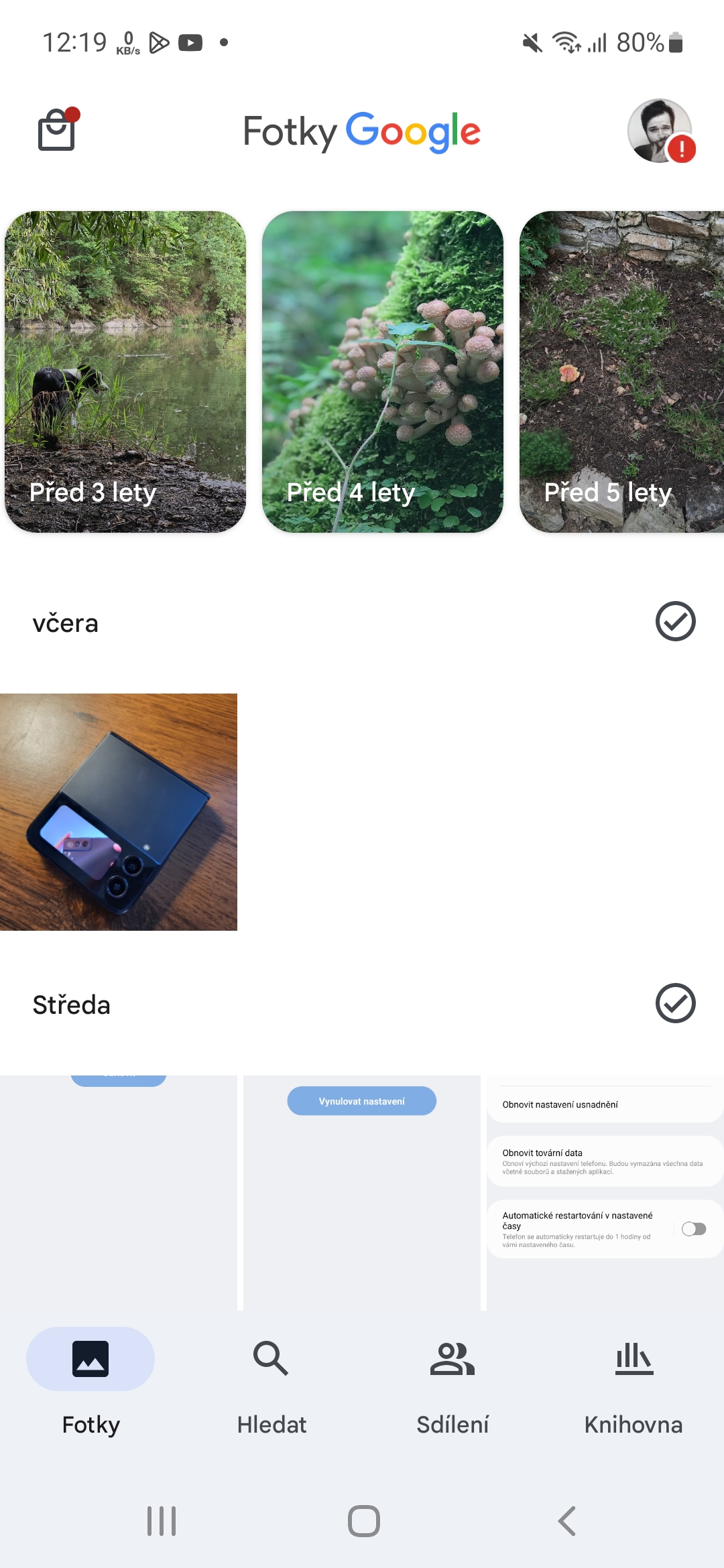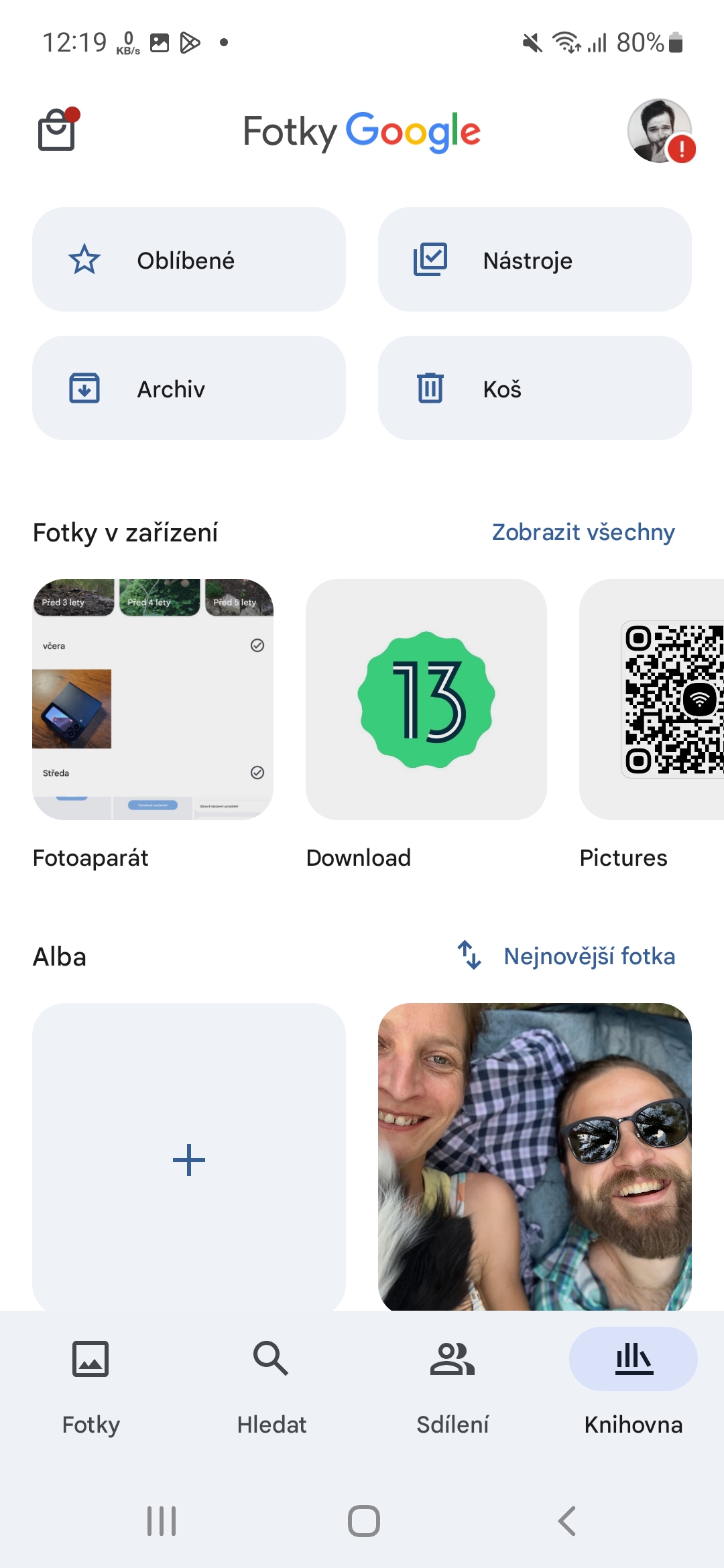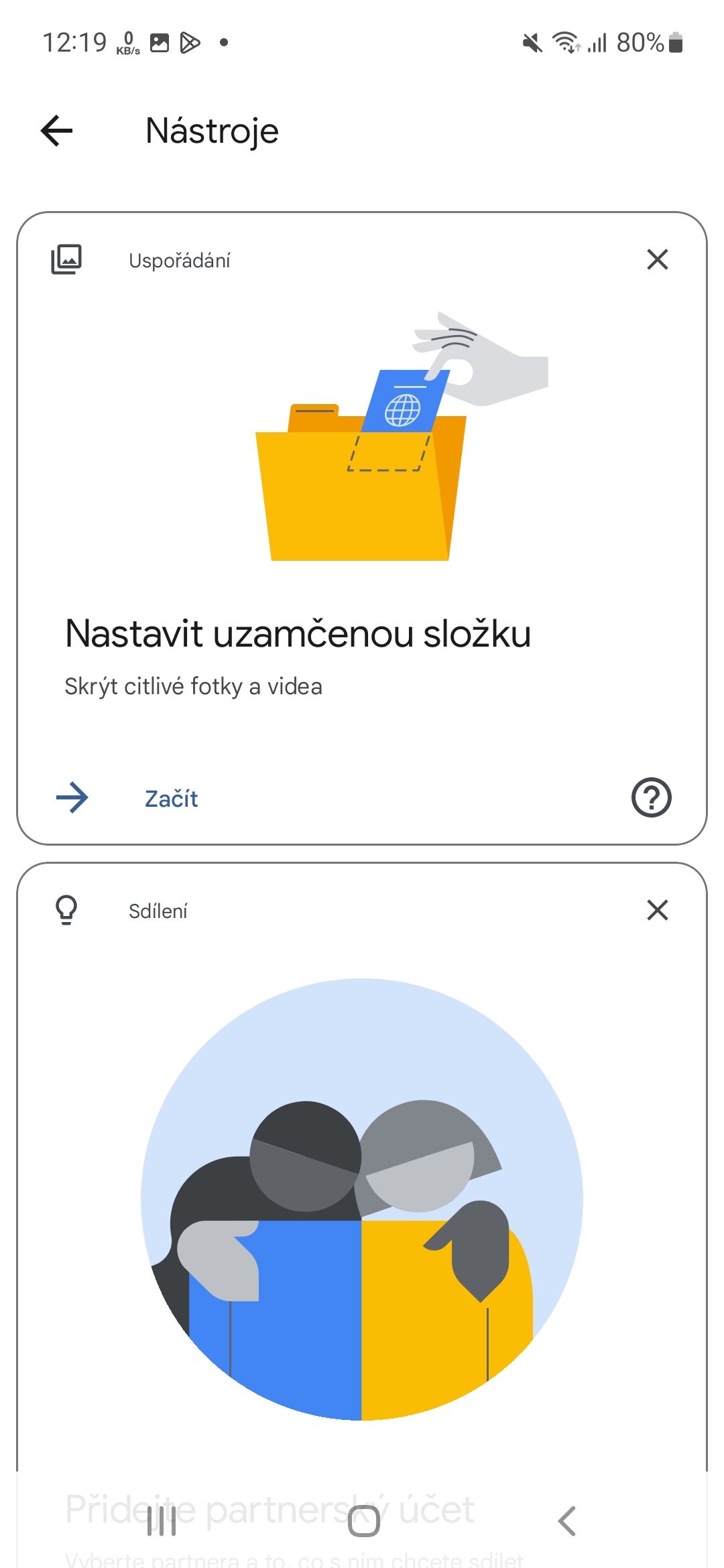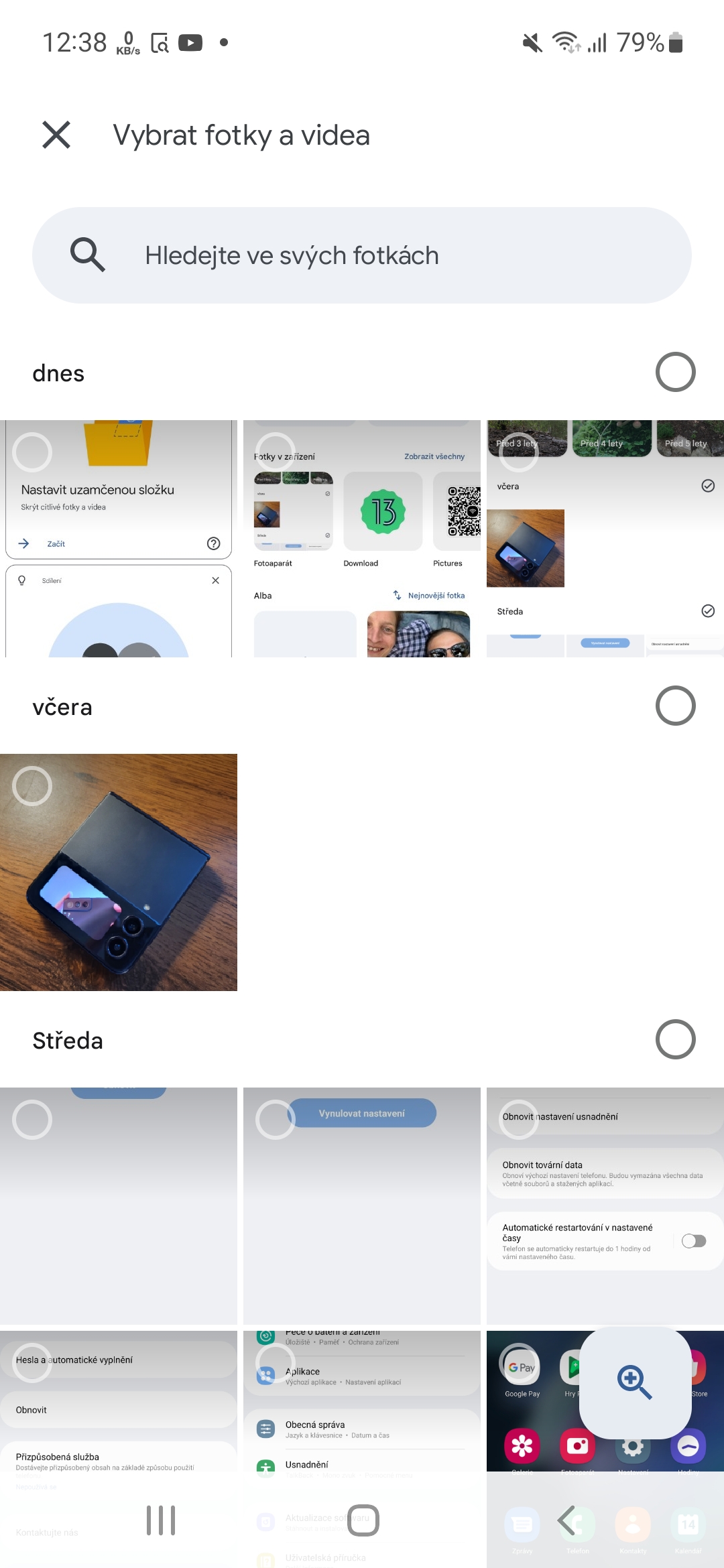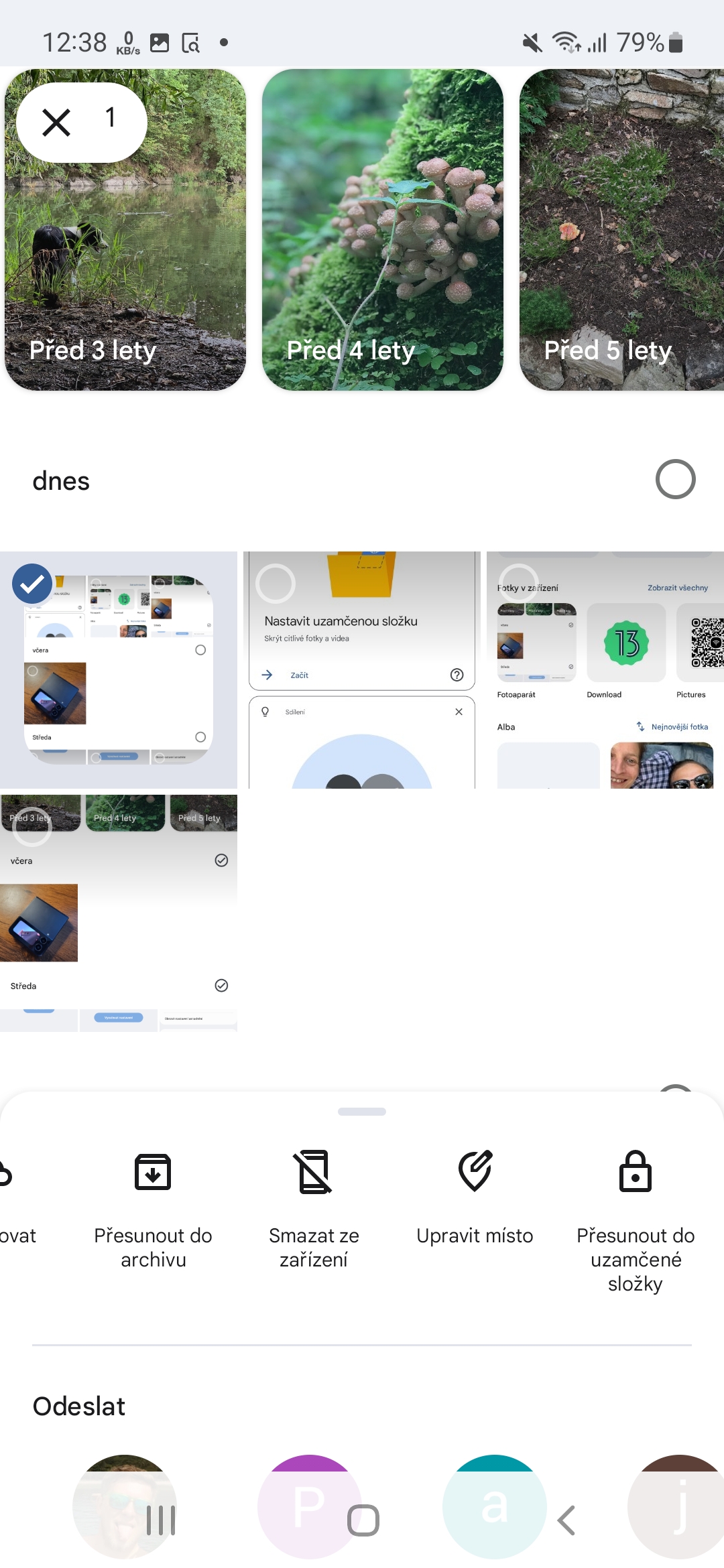ไม่จำเป็นต้องเป็นภาพถ่ายส่วนตัว แต่อาจเป็นภาพหน้าจอหรือสแกนเอกสารที่ละเอียดอ่อนที่คุณไม่ต้องการให้มีในแกลเลอรีของคุณ แต่คุณจะซ่อนรูปถ่ายและภาพเหล่านี้จากสายตาของทุกคนที่คุณจะแสดงเนื้อหาในแกลเลอรีของคุณได้อย่างไร ถึงวิธีการของคุณ Android รูปภาพและวิดีโอที่ล็อคอุปกรณ์เป็นแอป Google Photos ที่สมบูรณ์แบบ
แม่นยำเพราะแอปพลิเคชัน Google Photos มีไว้สำหรับทุกคน Androidเช่น แน่นอนว่ารวมถึงโทรศัพท์ Samsung ด้วย นี่เป็นขั้นตอนสากลในทุกแพลตฟอร์ม Samsung เองก็เสนอตัวเลือกในการซ่อนรูปภาพโดยตรงในแกลเลอรี แต่คุณต้องใช้โฟลเดอร์ที่ปลอดภัยสำหรับสิ่งนี้ ซึ่งจะใช้ได้เฉพาะเมื่อคุณมีบัญชี Samsung เท่านั้น
คุณอาจจะสนใจ

ใน Google Photos คุณสามารถบันทึกเนื้อหารูปภาพที่ละเอียดอ่อนลงในโฟลเดอร์ที่ได้รับการปกป้องโดยการตั้งค่าการตรวจสอบสิทธิ์ไบโอเมตริกซ์ของคุณเอง เนื้อหาดังกล่าวจะไม่ปรากฏในตารางรูปภาพ ไม่นับรวมในความทรงจำ ไม่สามารถค้นหาได้ในอัลบั้ม และไม่สามารถใช้ได้กับแอปพลิเคชันอื่นบนอุปกรณ์ของคุณ เงื่อนไขคือต้องใช้อย่างน้อย Android 6 หรือใหม่กว่า นอกจากนี้ โปรดทราบว่าเมื่อคุณถอนการติดตั้งแอพ Photos หรือลบข้อมูล คุณจะสูญเสียรายการทั้งหมดในโฟลเดอร์ล็อค
วิธี Androidคุณซ่อนรูปภาพและวิดีโอ
- เปิดแอปพลิเคชัน Google รูปภาพ.
- สลับไปที่บุ๊กมาร์ก ห้องสมุด.
- เลือกรายการที่นี่ นาสโตรเย.
- หากคุณยังไม่ได้ตั้งค่าโฟลเดอร์ที่ล็อค ให้แตะ เริ่ม.
- เนื่องจากคุณสมบัตินี้มีเงื่อนไขในการใช้รหัสอุปกรณ์ หากคุณไม่ได้ตั้งค่าไว้ ให้ทำเช่นนั้น
หลังจากตั้งค่าโฟลเดอร์ที่ล็อคแล้ว คุณจะเห็นว่าไม่มีอะไรอยู่ในนั้น อย่างไรก็ตาม คุณสามารถเพิ่มเนื้อหาลงในโฟลเดอร์ได้โดยตรงโดยใช้เมนูที่ด้านบนขวา หรือแน่นอนจากแกลเลอรีของคุณโดยตรง โดยที่สำหรับการเสนองานพร้อมชุดภาพถ่าย/วิดีโอที่เลือก ให้ปัดไปทางขวาจนสุดที่คุณจะ ดูข้อเสนอ ย้ายไปยังโฟลเดอร์ที่ถูกล็อค- จากนั้น เมื่อใดก็ตามที่คุณต้องการเปิดโฟลเดอร์ที่ถูกล็อค คุณจะต้องได้รับการรับรองความถูกต้อง ไม่เช่นนั้นการเข้าถึงจะถูกปฏิเสธ ดังนั้นจึงเป็นเรื่องสำคัญที่บุคคลที่คุณไม่ต้องการให้พวกเขาดูโฟลเดอร์จะไม่รู้จักรหัสอุปกรณ์ของคุณ